多くのゲーマーにとって、コントローラーなしでゲームをプレイすることは、銃を持たずに戦争をすることと同じです。ただし、PC ゲームでは、Microsoft の Xbox コントローラーがあれば、コントローラーを使用しても問題ありません。
ただし、他のメーカーのコントローラーは Windows によって検出されないため、コントローラーのネイティブ機能にアクセスできません。このような問題に取り組むために、キーボードからコントローラーへのマッピング ソフトウェアが多くの大手メーカーから配布されています。一部のゲームでは、独自のゲーム内コントロール マッピング設定が提供されます。
ただし、他の多くのコントローラーでは、サードパーティのマッピング アプリケーションに依存する必要があります。
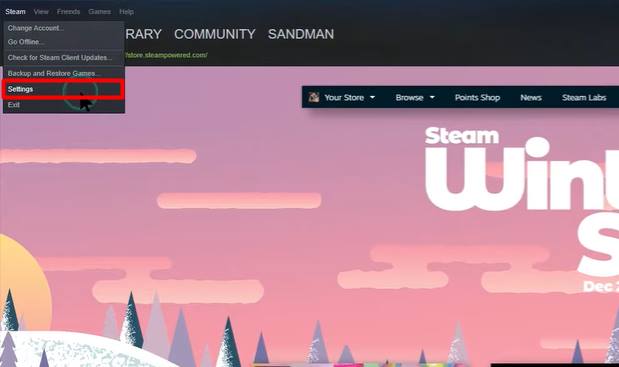
コントローラーへのキーボードのマッピング
多くのこの目的のために有料アプリケーションも利用できます。最も人気のある 2 つのアプリケーション (無料のものと無料/オープンソースのもの) について、以下のセクションで説明します:
Steam クライアントの使用
究極のゲーム ソフトウェアである Steam クライアント は、ユーザーに高度な制御設定を提供します。ソフトウェアを使用してさまざまなコンソール コントローラーを構成し、必要な数のゲームのさまざまな構成をエクスポート/保存することもできます。 Steam クライアントを使用してキーボードをコントローラにマッピングする手順は次のとおりです:
メニューバーの Steam をクリックします。 設定を選択します。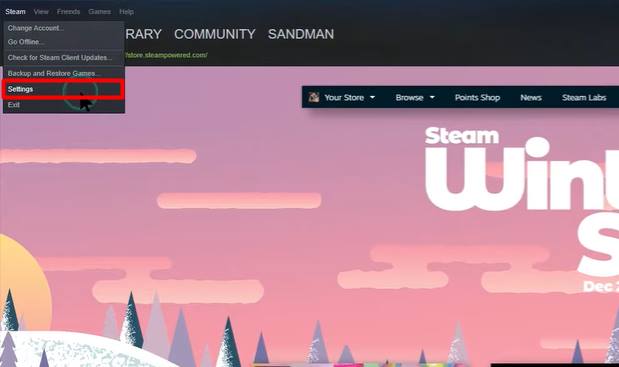 コントローラー に移動します。
コントローラー に移動します。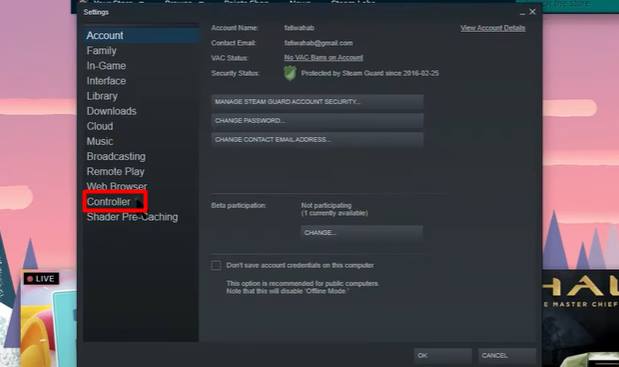
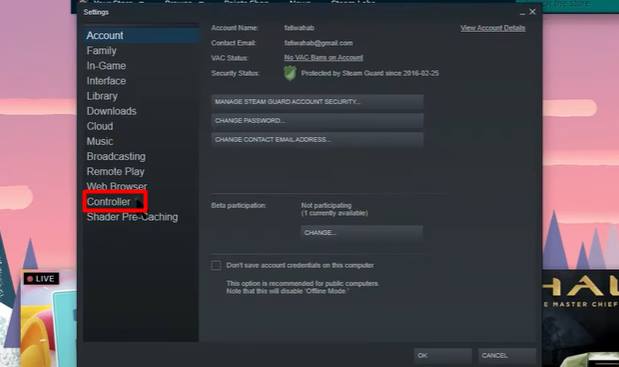 Guide Button Chord Configuration リンクをクリックします。
Guide Button Chord Configuration リンクをクリックします。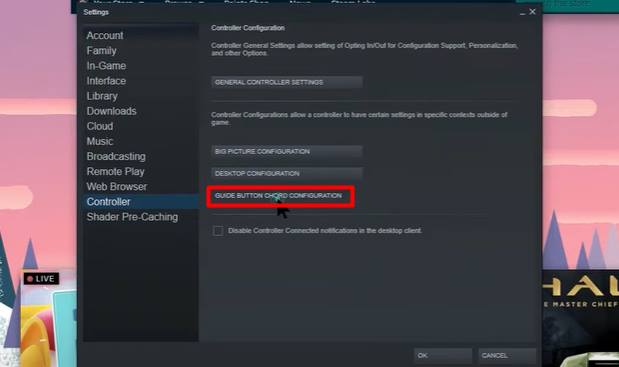
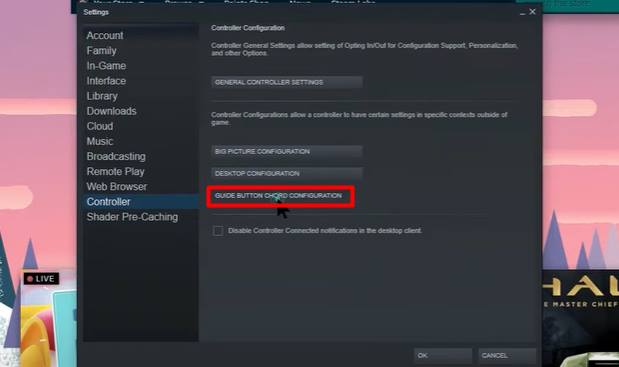 コントローラー セットのメニューが表示されます。セットをクリックします。
コントローラー セットのメニューが表示されます。セットをクリックします。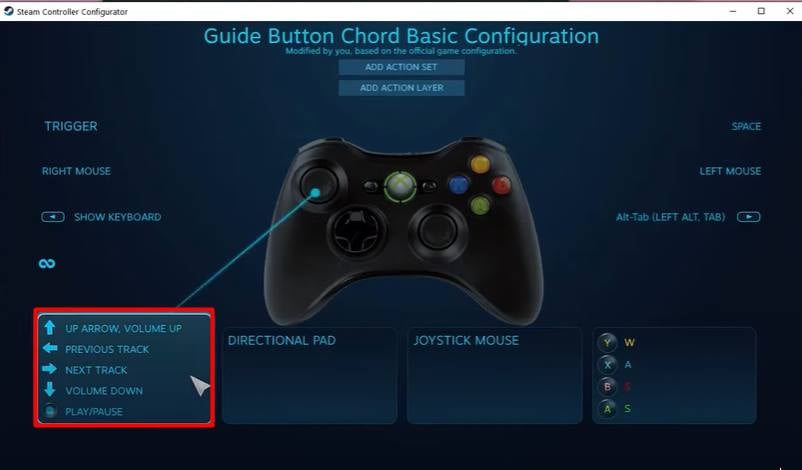
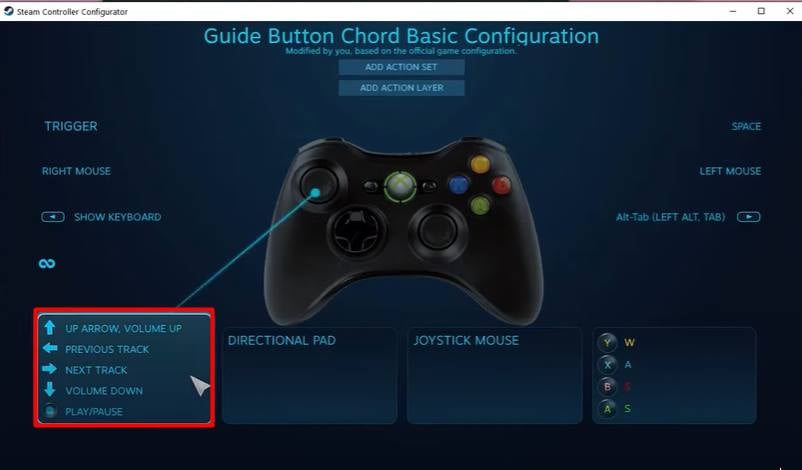 コントローラーのボタンをクリックして選択し、画面に表示されているとおり。
コントローラーのボタンをクリックして選択し、画面に表示されているとおり。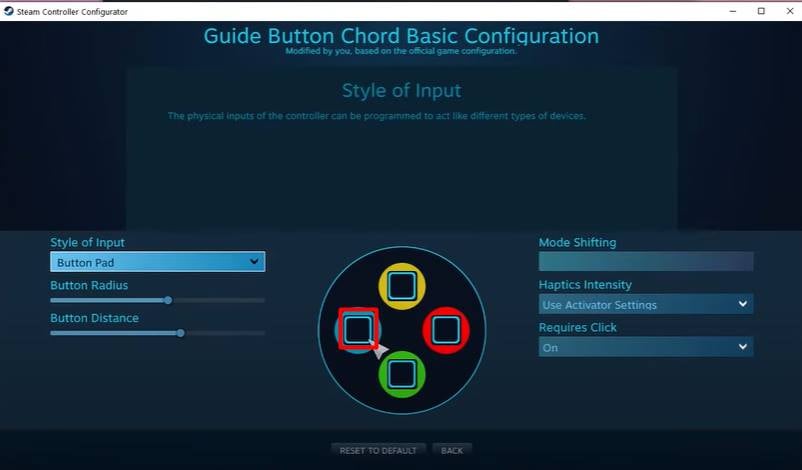
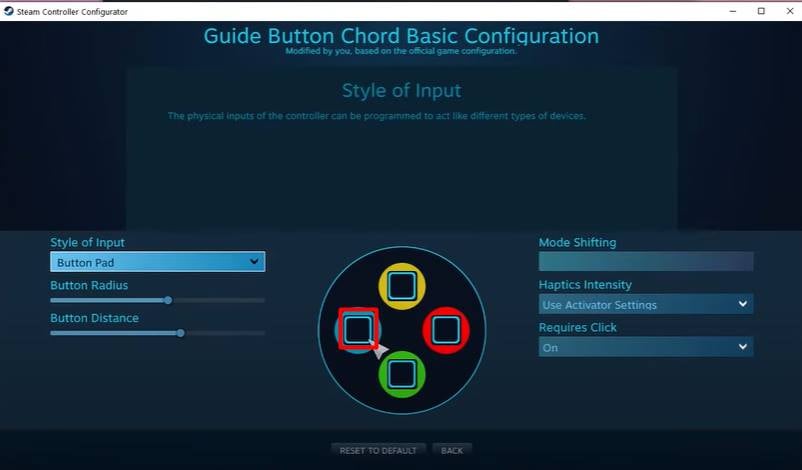 オンスクリーン キーボードでそのボタンにマップするキーを選択します。
オンスクリーン キーボードでそのボタンにマップするキーを選択します。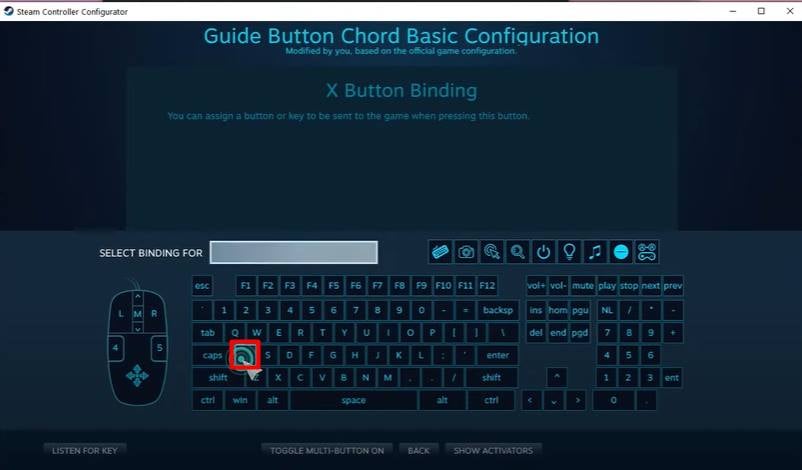
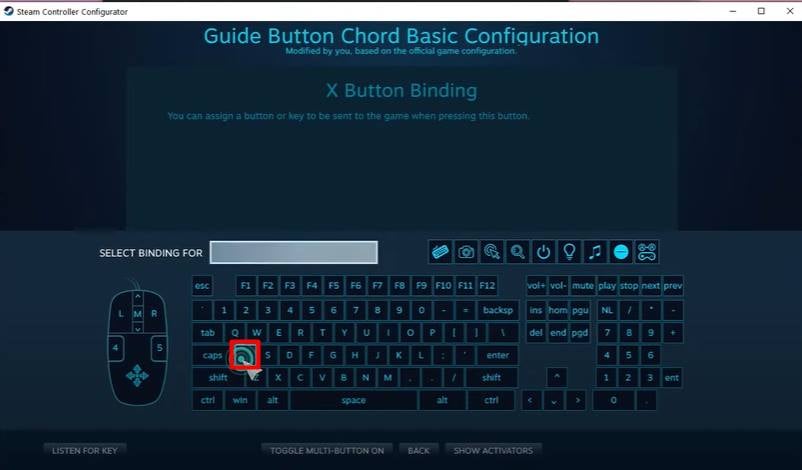 すべてのボタンで同じことを繰り返し、目的のキーにマップします。 BACK ボタンをクリックして別のコントローラ セットを選択し、マッピング プロセスを繰り返します。
すべてのボタンで同じことを繰り返し、目的のキーにマップします。 BACK ボタンをクリックして別のコントローラ セットを選択し、マッピング プロセスを繰り返します。
 すべてのセットの割り当てが完了したら、EXPORT CONFIG ボタンをクリックします。
すべてのセットの割り当てが完了したら、EXPORT CONFIG ボタンをクリックします。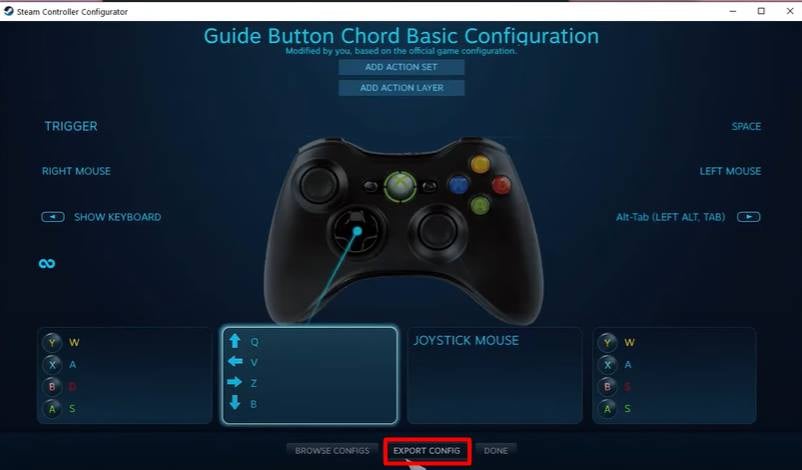
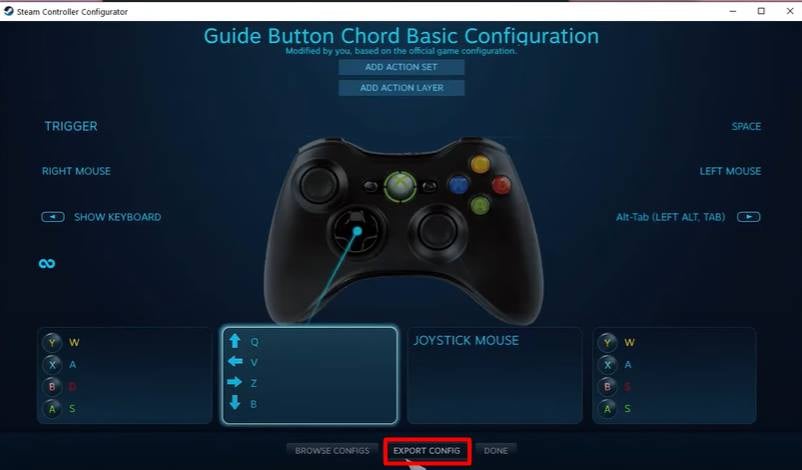 構成に名前を付けて、[保存] ボタンをクリックします。
構成に名前を付けて、[保存] ボタンをクリックします。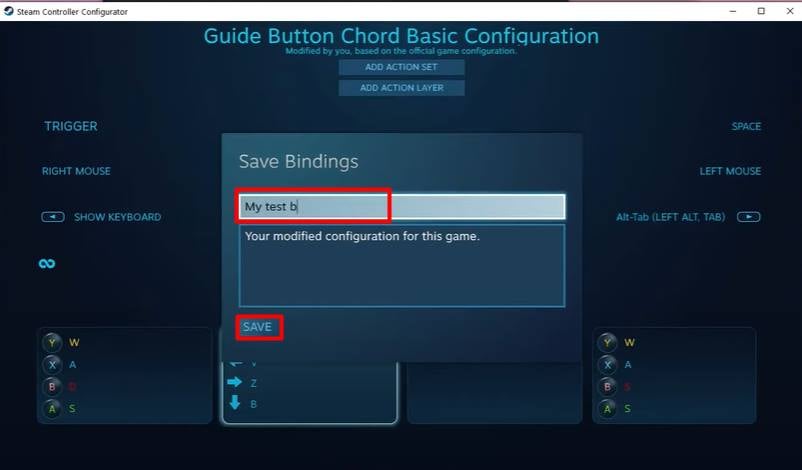
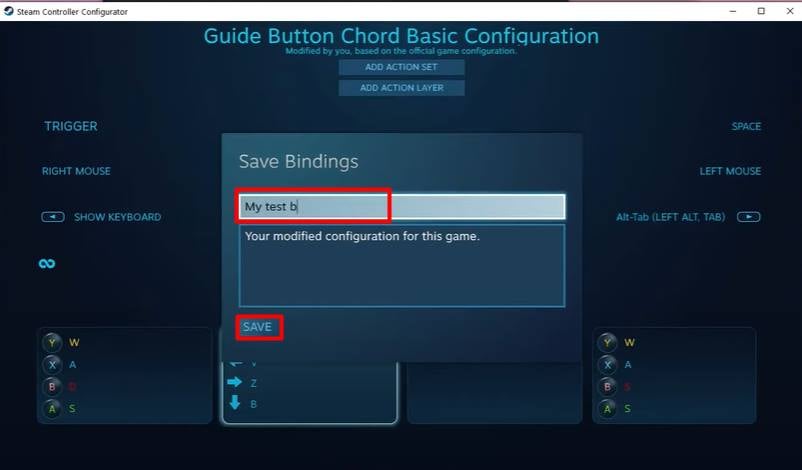 s の OK ボタンをクリックします成功プロンプト。
s の OK ボタンをクリックします成功プロンプト。
マッピング構成が保存されます。この構成を適用するには、上記のように Guide Button Chord Configuration メニューに移動し、次の手順に従います。
BROWSE CONFIGS ボタンをクリックします。
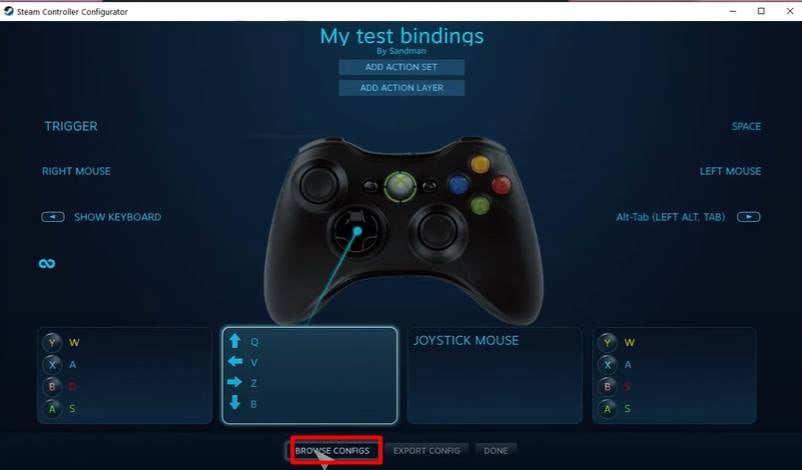
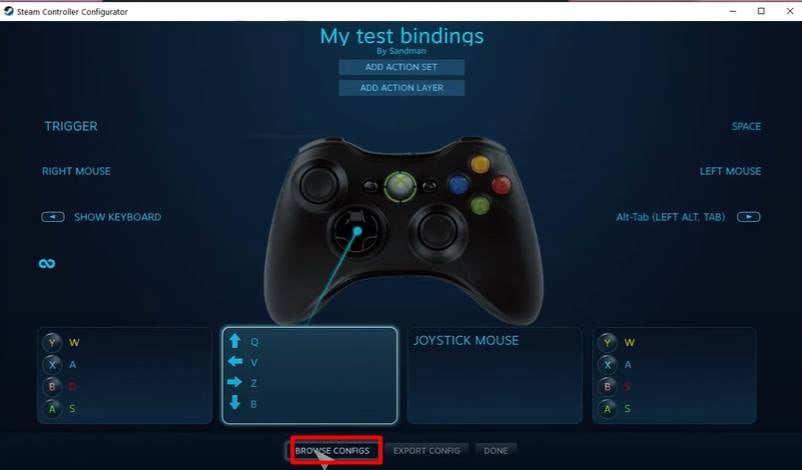 左側のメニューから 個人 に移動します.
左側のメニューから 個人 に移動します.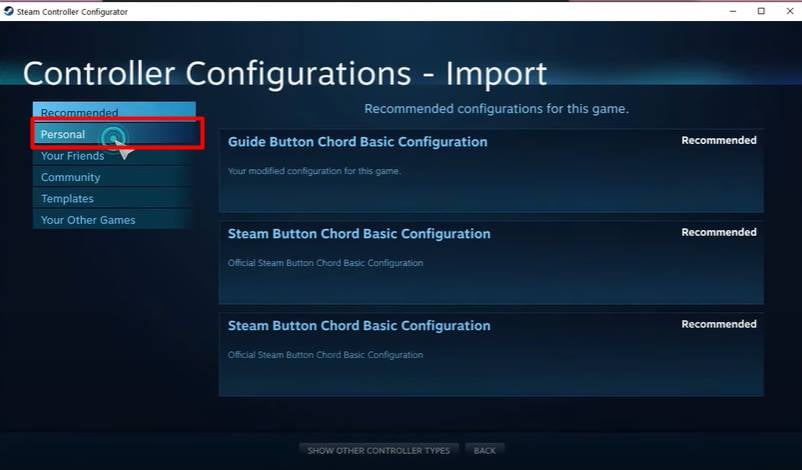
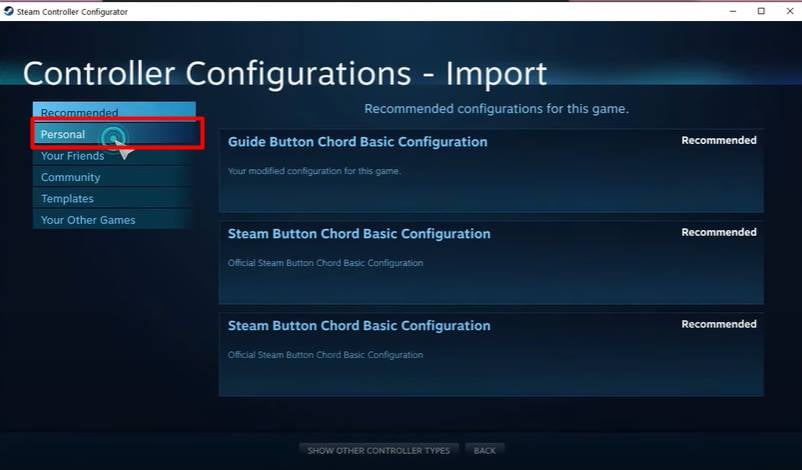 前に保存した構成を選択します。
前に保存した構成を選択します。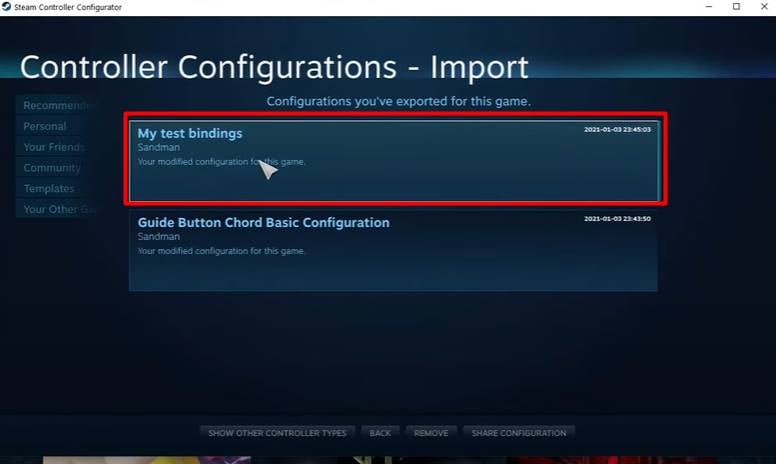
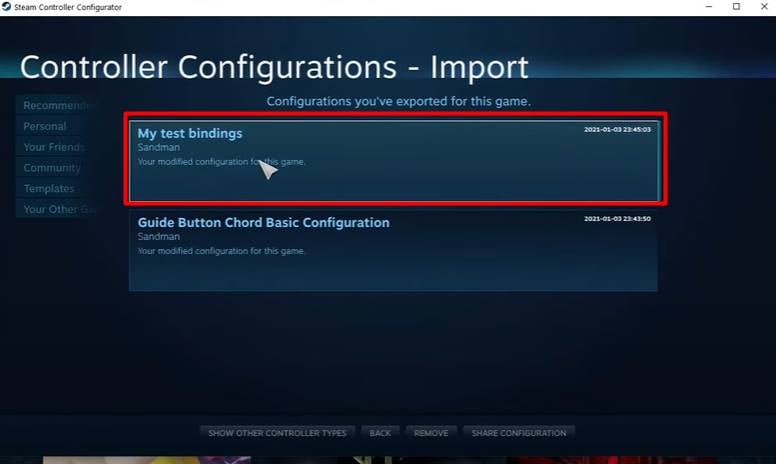 設定を適用ボタン。
設定を適用ボタン。
AntiMicro の使用
AntiMicro は、キーボードをコントローラーにマップ/再マップするための無料のオープンソース ツールです。その GitHub リポジトリはオンラインで見つけることができ、アプリは マイクロソフト ストア。非常にユーザーフレンドリーで使いやすいアプリケーションです。
免責事項: 企業によって標準化および保守されていないため、個々のユーザーがリスクを負うことになります。あらゆる損害が発生することになっていました。ユーザーに代わってそのようなリスクは負いません。
このアプリケーションを開くと、画面に基本的なコントローラー インターフェイスが表示されます。ジョイスティックを動かすか、接続されているコントローラーのボタンを押すと、画面上の対応するボタンが強調表示されます。
キーを割り当てたいボタンをクリックします。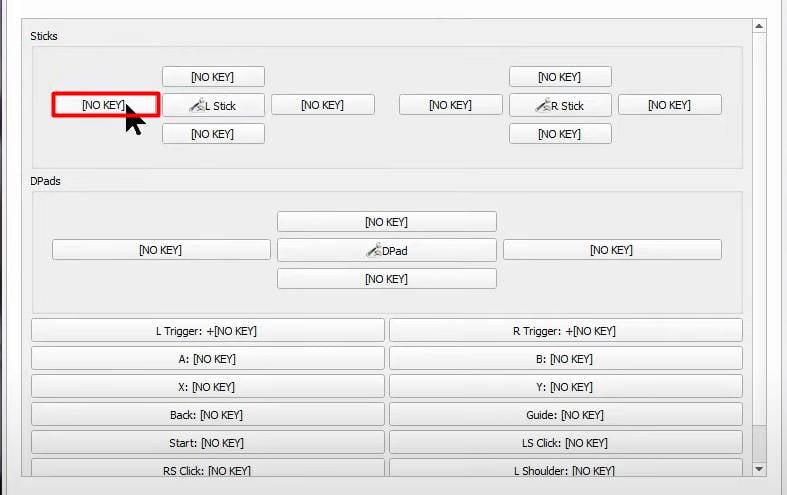
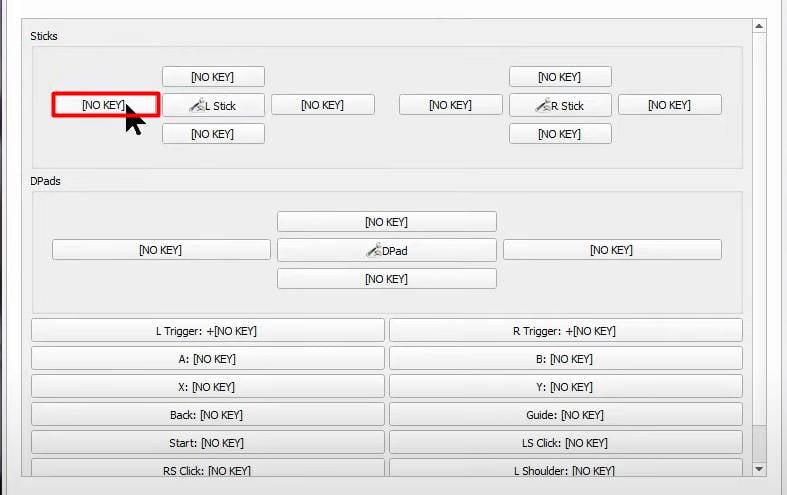 表示されたオンスクリーン キーボードにマッピングするキーを選択します。
表示されたオンスクリーン キーボードにマッピングするキーを選択します。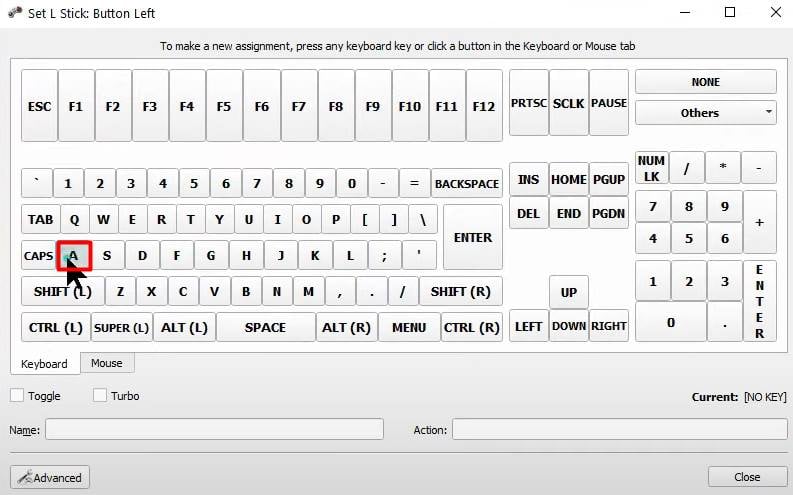
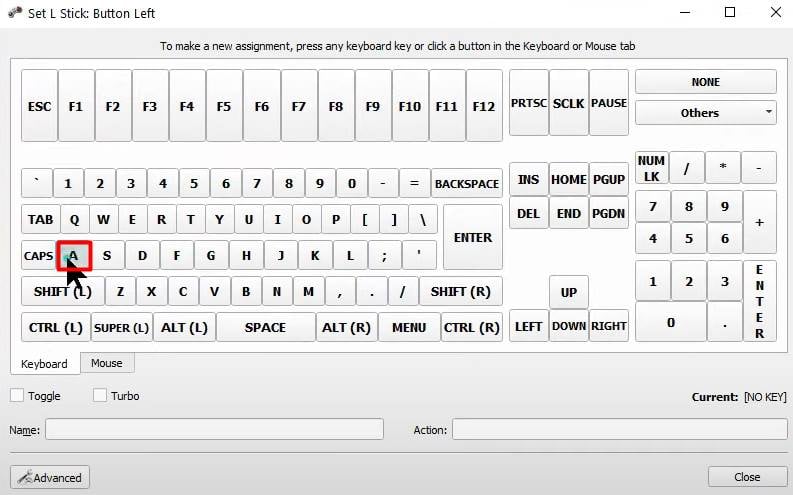 すべてのボタンでこのプロセスを進めます。マッピングが完了したら、[保存] ボタンをクリックします。
すべてのボタンでこのプロセスを進めます。マッピングが完了したら、[保存] ボタンをクリックします。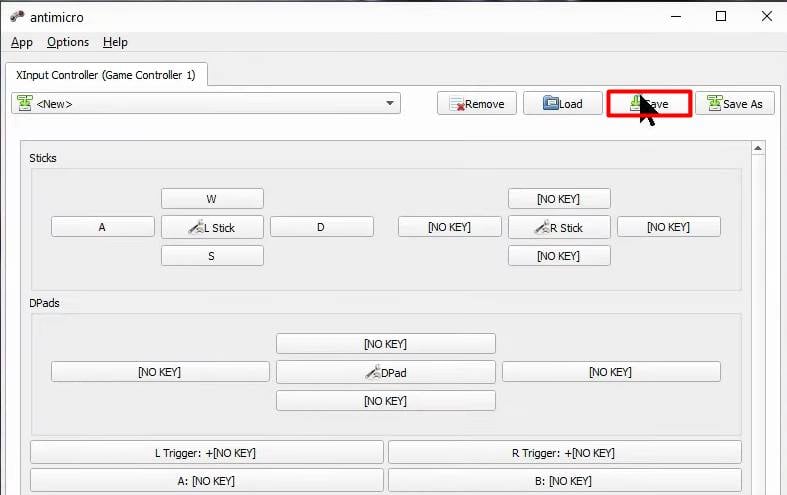
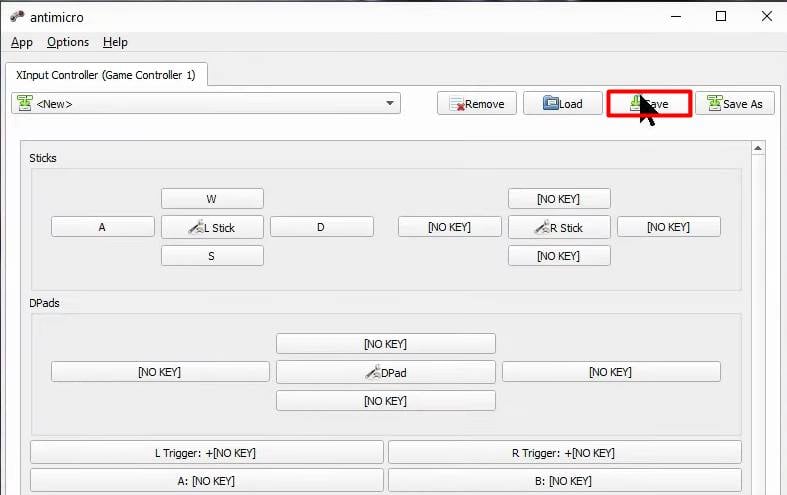 構成に名前を付けて、[保存] ボタンをクリックします。
構成に名前を付けて、[保存] ボタンをクリックします。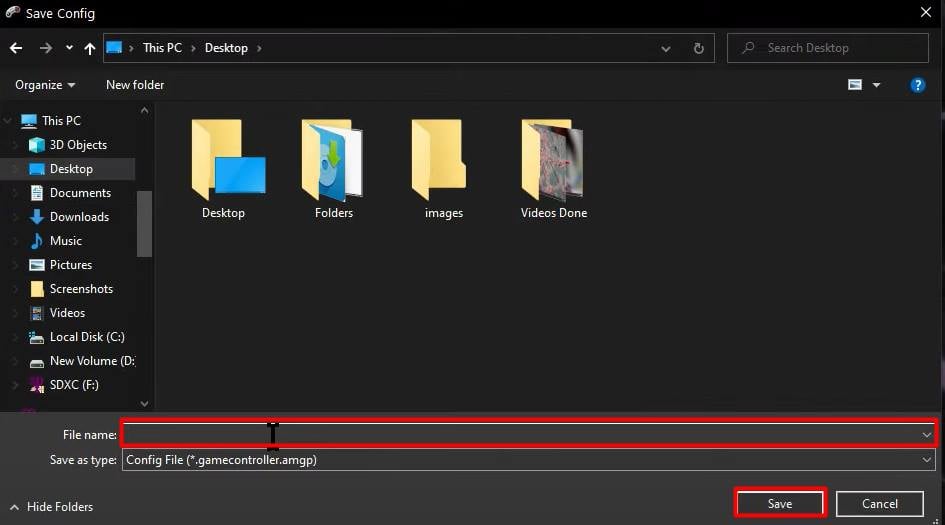
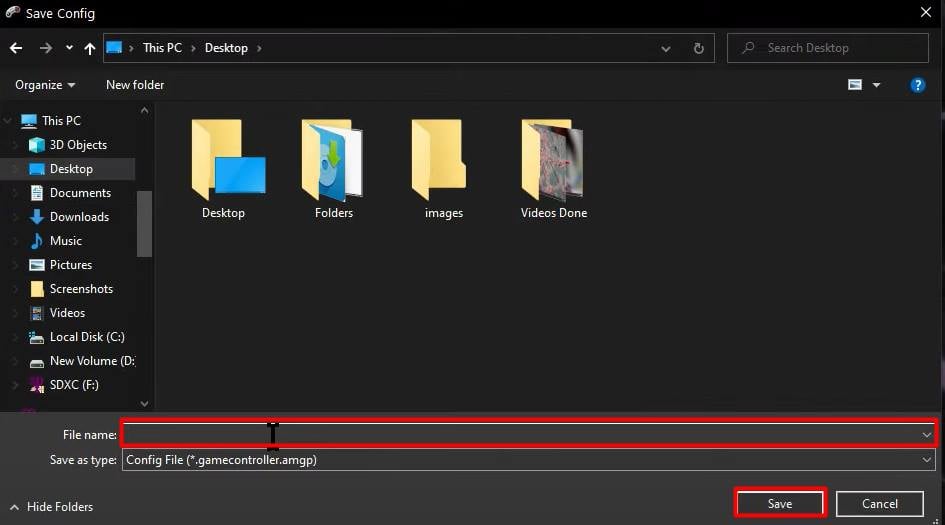
コントローラーでキーボード マップを構成したら、それを利用するにはアプリケーションを最小化する必要があります。ゲームだけでなく、他のアプリケーションでも設定を使用できます。さらに、マウスの動きをコントローラーにマッピングして、必要に応じて機能を利用することもできます。